解決vscode集成終端打不開的問題需按以下步驟排查:1.檢查終端設置中的shell路徑是否正確,若不正確可設為默認或手動指定可用shell;2.嘗試以管理員身份運行vscode或使用sudo code提升權限;3.檢查環境變量path是否包含shell程序路徑;4.禁用所有擴展以排除沖突,再逐個啟用排查問題擴展;5.確認配置的shell程序本身無問題;6.更新或回退vscode版本;7.檢查代理設置是否影響終端連接;8.排查防火墻或安全軟件是否阻止終端訪問;9.重置或刪除配置文件以防損壞。此外,可通過查看terminal.integrated.shell相關設置或系統變量確定當前使用的shell;以管理員身份運行可解決因權限、文件訪問、環境變量或安全策略導致的問題;排查擴展沖突應先禁用全部擴展并逐步啟用查找沖突源。
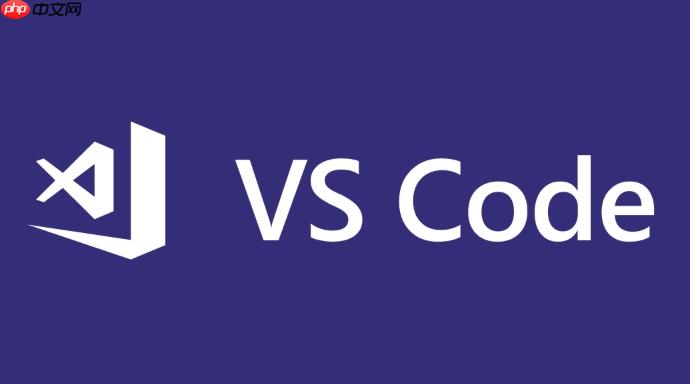
解決VSCode集成終端打不開的問題,通常涉及幾個常見原因,需要逐一排查。

解決方案:
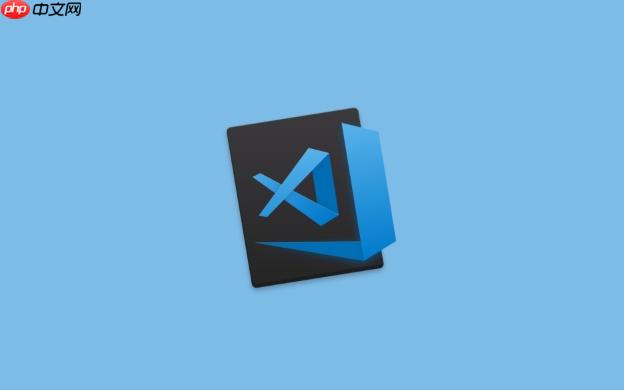
-
檢查VSCode設置: 首先,確保VSCode的終端設置正確。打開設置(Ctrl + , 或 Cmd + ,),搜索 “terminal.integrated.shell”,查看配置的shell路徑是否正確。如果路徑不正確,例如指向了一個不存在的shell程序,會導致終端無法啟動。可以嘗試將其設置為默認值,或者手動指定一個可用的shell程序,例如C:windowsSystem32cmd.exe (Windows) 或 /bin/bash (linux/macos)。
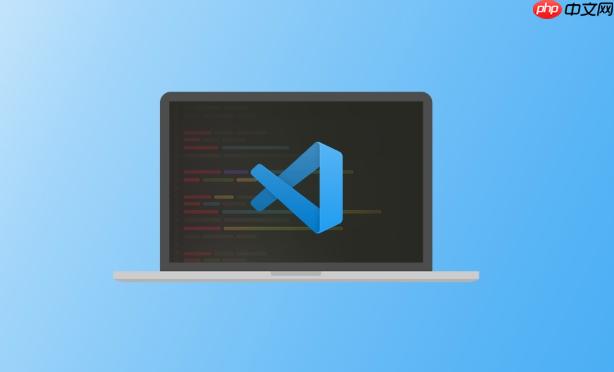
-
權限問題: 權限不足也可能導致終端無法啟動。嘗試以管理員身份運行VSCode(Windows),或者使用sudo code (Linux/macos) 從終端啟動VSCode。
-
環境變量: 某些環境變量可能影響終端的啟動。檢查PATH環境變量是否包含必要的shell程序路徑。可以在VSCode的終端中輸入echo $PATH (Linux/macOS) 或 echo %PATH% (Windows) 來查看。如果缺少必要的路徑,需要手動添加到環境變量中。
-
擴展沖突: 某些VSCode擴展可能會干擾終端的啟動。嘗試禁用所有擴展,然后逐個啟用,以確定是否存在沖突的擴展。
-
Shell程序問題: 確保你配置的shell程序本身沒有問題。例如,如果使用bash,可以嘗試直接在系統終端中運行bash命令,看是否能夠正常啟動。如果shell程序本身有問題,需要先修復shell程序。
-
VSCode版本: 偶爾,VSCode自身的問題也可能導致終端無法啟動。嘗試更新到最新版本的VSCode,或者回退到之前的版本,看看是否能夠解決問題。
-
代理設置: 如果你使用了代理,可能會影響VSCode終端的網絡連接。檢查VSCode的代理設置(搜索 “proxy”),確保代理設置正確,或者嘗試禁用代理。
-
防火墻/安全軟件: 防火墻或安全軟件可能會阻止VSCode終端的網絡連接。檢查防火墻或安全軟件的設置,確保VSCode和相關的shell程序被允許通過防火墻。
-
配置文件損壞: VSCode的配置文件可能損壞,導致終端無法啟動。嘗試重置VSCode的設置,或者刪除VSCode的配置文件。請注意,這會清除你的所有VSCode設置,所以請謹慎操作。
如何確定是哪個shell在嘗試啟動?
要確定VSCode嘗試啟動哪個shell,最直接的方法就是查看VSCode的設置。具體步驟如下:
- 打開VSCode的設置(Ctrl + , 或 Cmd + ,)。
- 在搜索框中輸入 “terminal.integrated.shell”。
- 查看 terminal.integrated.shell.windows、terminal.integrated.shell.linux、terminal.integrated.shell.osx 這幾個設置項。這些設置項分別對應Windows、Linux和macOS平臺下VSCode集成的終端所使用的shell路徑。如果這些設置項為空,VSCode會使用系統默認的shell。
如果設置項為空,并且你想知道系統默認的shell是什么,可以這樣做:
- Windows: 打開命令提示符(cmd.exe)或 PowerShell,輸入 echo %COMSPEC%。這將顯示當前命令提示符或 PowerShell 所使用的shell路徑。通常是 C:WindowsSystem32cmd.exe 或 C:WindowsSystem32WindowsPowerShellv1.0powershell.exe。
- Linux/macOS: 打開終端,輸入 echo $SHELL。這將顯示當前終端所使用的shell路徑。通常是 /bin/bash 或 /bin/zsh。
通過以上方法,你可以確定VSCode嘗試啟動的shell程序,從而更好地排查問題。
為什么以管理員身份運行VSCode有時能解決問題?
以管理員身份運行VSCode有時能解決終端啟動問題,主要是因為以下幾個原因:
-
權限限制: 某些shell程序或命令可能需要管理員權限才能正常運行。如果VSCode沒有足夠的權限,就可能無法啟動這些程序或命令,導致終端啟動失敗。例如,某些系統級別的命令或需要訪問受保護資源的程序,都需要管理員權限。
-
文件訪問權限: VSCode在啟動終端時,可能需要訪問某些系統文件或目錄。如果VSCode沒有足夠的權限,就可能無法訪問這些文件或目錄,導致終端啟動失敗。例如,某些配置文件或日志文件可能需要管理員權限才能讀取或寫入。
-
環境變量: 以管理員身份運行VSCode時,可能會加載不同的環境變量。這些環境變量可能包含必要的shell程序路徑或其他必要的配置信息。如果VSCode沒有加載正確的環境變量,就可能導致終端啟動失敗。
-
安全策略: 某些安全策略可能會阻止VSCode啟動終端。以管理員身份運行VSCode時,可能會繞過這些安全策略,從而允許終端正常啟動。
總而言之,以管理員身份運行VSCode可以提升VSCode的權限,使其能夠訪問更多的資源和執行更多的操作,從而解決一些由于權限限制導致的終端啟動問題。但需要注意的是,以管理員身份運行VSCode也存在一定的安全風險,所以只有在必要時才建議使用。
如何排查擴展沖突導致的終端問題?
排查VSCode擴展沖突導致的終端問題,最好的方法是逐步排除法:
-
禁用所有擴展: 首先,禁用所有已安裝的VSCode擴展。可以通過以下步驟完成:
- 打開VSCode。
- 點擊左側的擴展圖標(或按下 Ctrl+Shift+X 或 Cmd+Shift+X)。
- 右鍵點擊每個已安裝的擴展,選擇 “禁用”。
-
重啟VSCode: 禁用所有擴展后,重啟VSCode,然后嘗試打開終端。如果終端能夠正常啟動,說明問題很可能由某個擴展引起。
-
逐個啟用擴展: 接下來,逐個啟用擴展,每次啟用一個擴展后,重啟VSCode,然后嘗試打開終端。重復這個過程,直到找到導致終端無法啟動的擴展。
-
確定沖突擴展: 當你找到導致終端無法啟動的擴展時,說明該擴展與VSCode或其他擴展存在沖突。可以嘗試更新該擴展到最新版本,或者禁用該擴展,或者卸載該擴展。
-
查看擴展的issue: 如果確定是某個擴展導致的問題,可以查看該擴展的Issue列表,看看是否有其他用戶遇到了類似的問題,以及是否有解決方案。
-
報告問題: 如果你無法解決擴展沖突問題,可以向擴展的作者報告問題,或者向VSCode的官方論壇或社區尋求幫助。
在排查擴展沖突時,可以關注以下幾點:
- 最近安裝或更新的擴展: 最近安裝或更新的擴展更有可能導致問題。
- 與終端相關的擴展: 例如,與shell、命令行、調試等相關的擴展。
- 底層系統相關的擴展: 例如,與文件系統、網絡等相關的擴展。
通過以上方法,可以有效地排查VSCode擴展沖突導致的終端問題。

















